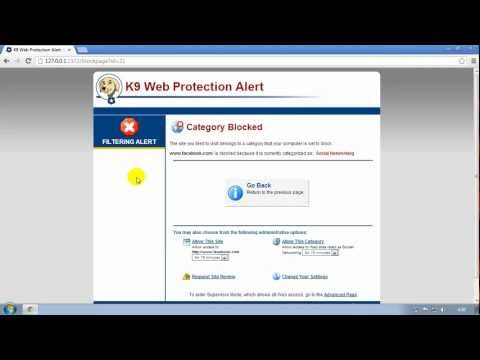
Inhoud

K9 Web Filter is gratis software voor internetfiltering en ouderlijk toezicht en heeft als belangrijkste doel kinderen te beschermen tegen de gevaren van internet. Het biedt ouders hulpmiddelen om de ongewenste inhoud die kinderen op het netwerk vinden, te beheersen. Als u het moet verwijderen en u uw wachtwoord niet meer weet, kunt u het probleem omzeilen.
Stap 1
Klik op "Start" op de pijl rechts van de knop "Afsluiten" en klik op "Opnieuw opstarten" om de computer opnieuw op te starten. Houd de "F8" -toets ingedrukt tijdens het opstarten om op te starten in de veilige modus. Gebruik de pijltjestoetsen om "Veilige modus met netwerken" te selecteren en druk op "Enter".
Stap 2
Klik op "Start" en "Deze computer". Klik op "Lokale schijf (C :)" in het gedeelte harde schijf. Dubbelklik op de map "Program Files", dubbelklik op de map "K9" en verwijder de inhoud van de map. Houd de "Shift" -toets ingedrukt en klik op het eerste bestand om alle bestanden in de map tegelijk te selecteren. Klik met de rechtermuisknop op een bestand en selecteer "Verwijderen". Klik op de "X" in de rechterbovenhoek van het venster om "Deze computer" te sluiten.
Stap 3
Klik op "Start", typ "msconfig" in het zoekvak en druk op "Enter". Klik op het tabblad "Services" en vervolgens op het tabblad "Opstarten". Deselecteer alles wat met K9 te maken heeft in de lijst.
Stap 4
Klik op "Start" op de pijl rechts van het afsluiten, en klik vervolgens op "Herstarten" om uw computer normaal opnieuw op te starten.